Järjestelmäkuvakkeet eivät tule näkyviin, kun käynnistät Windows 10:n
Sekalaista / / November 28, 2021
Järjestelmäkuvakkeet eivät tule näkyviin, kun käynnistät Windows 10:n: Kun käynnistät tietokoneen, jossa on Windows 10, verkko-, äänenvoimakkuus- tai virtakuvake puuttuu ilmoitusalueelta näytön oikeassa alakulmassa. Ja tietokone ei vastaa, ennen kuin käynnistät uudelleen tai käynnistät explorer.exe-tiedoston uudelleen tehtävähallinnasta.
Sisällys
- Fix System -kuvakkeet eivät tule näkyviin, kun käynnistät Windows 10:n
- Tapa 1: Poista kaksi aliavainta rekisteristä
- Tapa 2: Suorita CCleaner
- Tapa 3: Asenna kuvakepaketti
Fix System -kuvakkeet eivät tule näkyviin, kun käynnistät Windows 10:n
Tapa 1: Poista kaksi aliavainta rekisteristä
1. Paina Windows Key + R, kirjoita Regedit ja paina Enter avataksesi rekisterin.

2. Etsi seuraava rekisterin aliavain ja napsauta sitä:
HKEY_CURRENT_USER\Software\Classes\LocalSettings\Software\Microsoft\Windows\CurrentVersionTTrayNotify
3. Etsi nyt oikeasta ruudusta seuraava rekisteriavain ja poista ne:
IconStreams
PastIconsStream
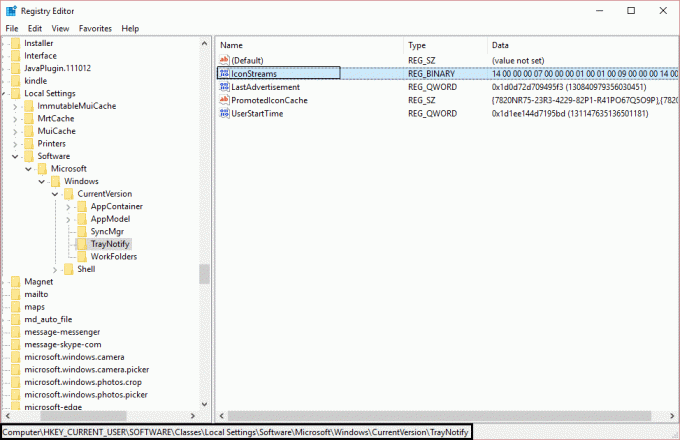
4. Poistu rekisterieditorista.
5.Avaa painamalla CTRL+SHIFT+ESC samanaikaisesti Tehtävienhallinta.
6. Siirry Tiedot-välilehteen ja napsauta hiiren kakkospainikkeella explorer.exe valitse sitten Lopeta tehtävä.
7. Siirry sen jälkeen Tiedosto-valikkoon ja napsauta sitten Suorita uusi tehtävä, tyyppi explorer.exe ja napsauta sitten OK.
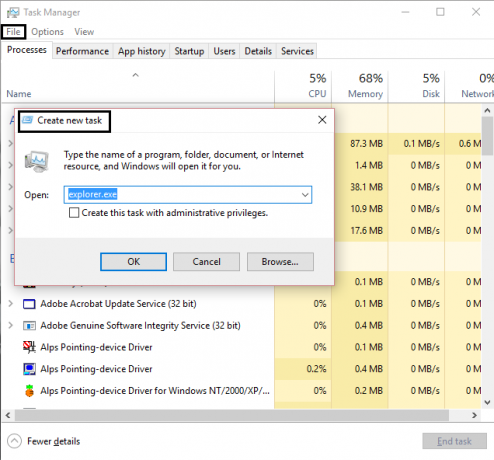
8. Napsauta Käynnistä ja valitse sitten asetukset ja napsauta sitten Järjestelmä.
9. Valitse nyt Ilmoitukset ja toimet ja klikkaa Ota järjestelmäkuvakkeet käyttöön tai poista ne käytöstä.
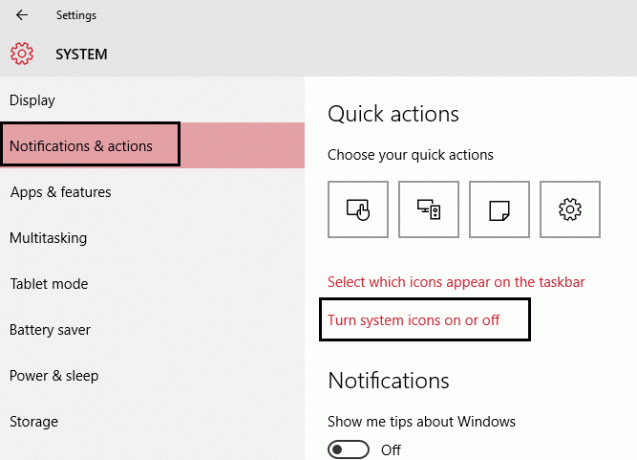
10.Varmista, että äänenvoimakkuus, verkko ja virtajärjestelmä on päällä.
11. Sammuta tietokone ja tarkista, onko ongelma ratkaistu vai ei.
Tapa 2: Suorita CCleaner
1. Lataa CCleaner osoitteesta tässä ja asenna se.
2.Avaa CCleaner ja siirry kohtaan Rekisteri ja valitse sitten Korjaa kaikki rekisteriongelmat.
3. Siirry nyt Cleaneriin ja sitten Windowsiin, sitten lisäasetukset ja merkitse lokeron ilmoitusten välimuisti.
4. Suorita lopuksi CCleaner uudelleen.
Tapa 3: Asenna kuvakepaketti
1. Hakutyyppi Windowsissa PowerShell, napsauta sitten hiiren kakkospainikkeella ja valitse Suorita järjestelmänvalvojana.
2. Kun PowerShell avautuu, kirjoita seuraava komento:
Get-AppXPackage -AllUsers | Foreach {Add-AppxPackage -DisableDevelopmentMode -Rekisteröi "$($_.InstallLocation)\AppXManifest.xml"}

3. Odota prosessin valmistumista, sillä se kestää jonkin aikaa.
4.Käynnistä tietokoneesi uudelleen, kun olet valmis.
Suositeltu sinulle:
- Kuinka korjata Palvelimen varmenne on peruutettu Chromessa
- Korjaa Tälle sivustolle ei saada yhteyttä -virhe Google Chromessa
- Korjaa virhekoodi 0x80070002 Järjestelmä ei löydä määritettyä tiedostoa
- Automaattisen korjauksen korjaaminen ei voinut korjata tietokonettasi
Siinä sinulla on onnistunut Korjaa Järjestelmäkuvakkeet eivät näy -virhe, kun käynnistät Windows 10:n. Jos sinulla on vielä kysyttävää tästä postauksesta, voit kysyä niitä kommenteissa.



